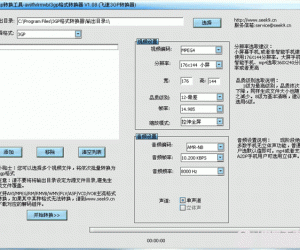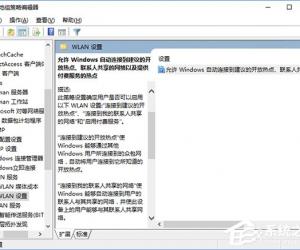苹果电脑MAC触控板的手势大全 Mac电脑如何开启触摸板手势
发布时间:2017-06-07 11:17:32作者:知识屋
苹果电脑MAC触控板的手势大全 Mac电脑如何开启触摸板手势 对于很多Mac新手用户来说,很多人都不太能适应,不过,只要使用多了,Mac触控板还是比较容易上手的。而且MAC的触控板的功能更强大,以至于鼠标都可以不需要。那么,mac触控板手势有哪些?为了更方便的让大家用MAC,以下就是MAC触控板的手势大全。

第一部分:一般通用手势
显示桌面(也就是让所有窗口都靠边儿站):四指分开;
激活 Missing Control(任务控制):三指上推;
切换桌面或者全屏应用程序:三指左右滑动;
显示当前应用程序的所有窗口:四指下滑;
在 Missing Control 中放大单个应用的所有窗口:指针指向应用,然后双指上滑;
打开 Launchpad:四指捏合;
拖动窗口:将指针拖到窗口顶部,然后三指拖移;
左键功能:使用一个手指点击;
右键功能:使用两个手指点击;
滚屏:双指拖移;
在 Safari、Chrome 以及 Firefox 浏览器中的手势
放大网页内容或文字:双指张开;
缩小网页内容或文字:双指捏合;
后退(前一页):双指右滑;
前进(后一页):双指左滑;
查词典:在文字或单词上三指双击(仅 Safari);
智能缩放:在网页上双指双击(仅 Safari);
快速预览是指选中某图标后按空格键所产生的预览窗口)
进入全屏模式:双指张开;
退出全屏模式:双指捏合;
快进/快退视频:双指左右滑动(仅 QuickTime Player);
第二部分:在预览应用中的手势
旋转图像——双指做旋转手势(就像拧微波炉/老式黑白电视那样);
放大图像:双指张开;
缩小图像:双指捏合;
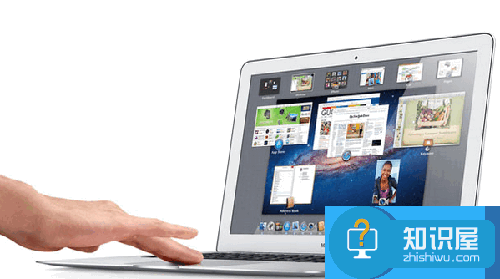
第三部分:其他手势
在 iCal 中可以翻页:双指左右滑动;
刷新 Twitter 时间线:双指向下拉。
知识阅读
软件推荐
更多 >-
1
 一寸照片的尺寸是多少像素?一寸照片规格排版教程
一寸照片的尺寸是多少像素?一寸照片规格排版教程2016-05-30
-
2
新浪秒拍视频怎么下载?秒拍视频下载的方法教程
-
3
监控怎么安装?网络监控摄像头安装图文教程
-
4
电脑待机时间怎么设置 电脑没多久就进入待机状态
-
5
农行网银K宝密码忘了怎么办?农行网银K宝密码忘了的解决方法
-
6
手机淘宝怎么修改评价 手机淘宝修改评价方法
-
7
支付宝钱包、微信和手机QQ红包怎么用?为手机充话费、淘宝购物、买电影票
-
8
不认识的字怎么查,教你怎样查不认识的字
-
9
如何用QQ音乐下载歌到内存卡里面
-
10
2015年度哪款浏览器好用? 2015年上半年浏览器评测排行榜!